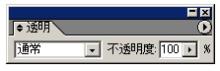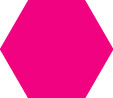初心者でも海外オークション・イーベイで簡単に副収入を得る10日間無料セミナー
好きなモノをヤフオクで売って、副収入を手に入れる10日間無料セミナー
壽々屋
2008年03月23日 07:25
カテゴリー:ブログ
池袋で美味しいトンカツを食べたい方、↑おすすめです。
まいう~です。興味ある方はぜひ、行かれて見て下さいね。![]()
スポンジ・ボブ
2008年03月22日 10:31
カテゴリー:ブログ
↑のアニメにハマっています。実に素晴らしいです!おそらくIllustratorあたりで描かれていると思います。キャラクターデザインがGOODです!子どもの頃にこんなアニメの絵本を読んでいた記憶があります。興味ある方は、ぜひ↓にアクセスを!![]()
Happy Birthday
2008年03月21日 10:29
カテゴリー:ブログ
3月21日は、私のヒーロー Ayrton Sennaの誕生日。当時学生浪人していた私に思いっきり夢と希望を与えてくれたレーサーでした。どんなに困難な状況でも全身全霊をかけて走る彼の姿がたまらなく好きでした。浪人時代、私の家にテレビがなかったので、ある電気屋さんのテレビで2時間近く彼のレースを見ていたことを思い出します。それが彼の最後の勝利したレースになってしまいました。あれから14年が経ち、気づいたら私もSennaと同じ34歳になっていました。今でも困難な状況になった時にSennaを思い出して頑張れる自分がいます。
いつかは彼の眠っているブラジル・サンパウロにあるモルンビーの丘に行こうと思います。
坂本家の人々
2008年03月20日 04:34
カテゴリー:ブログ
突然ですが、今日はIllustratorで坂本家の自己紹介をします。
私の父です。酒が飲めないのに酒屋(販売)を経営しています。
書道が好きな母です。父よりは酒が飲めます。利き酒師の資格を持っています!

弟です。私より何でもスポーツが上手いです。坂本酒店の若きエースです。
私です。坂本酒店 東京支店の気持ちで東京で頑張っております。
愛犬ハスキーのスモーキーです。とっても甘えん坊で食いしん坊です。今日もこうしてキャンディーを食べています。もう一度スモーキーに会いたいな。
坂本家では、今“4人”で力を合わせて頑張っております!
Illustrator-透明パレットの使い方
2008年03月19日 04:14
カテゴリー:ブログ
今日も前回に引き続きIllustratorを見ていきます。内容は、透明パレットの使い方です。これを使うと図形の色の濃さを調整できます。
下の図のように透明パレットが出ていますか。出ていない方は、
ウインドウメニューを押します。
↓
透明を押します。これで画面に表示されます。
前回作成したお花を使ってお花の色を薄くてみます。
図形を選択します。
↓
透明パレットの不透明度を50%にします。
↓
これで色が薄くなります。
この機能を使うと下の図のようにポップな可愛らしいデザインが作成できます。
※↑クリックすると画像が大きく表示されます。
ね!Illustratorって素晴らしいでしょう。![]()
Illustrator-お花の作り方
2008年03月18日 03:42
カテゴリー:ブログ
不覚にも風邪を引いてしまいました。![]() もしかして…花粉症 まぁ~花粉症になってしまったらしょうがないですね。
もしかして…花粉症 まぁ~花粉症になってしまったらしょうがないですね。
はい。今日はIllustratorを見て行きましょう。多角形ツールを使って六角形を作成する方法です。そしてこれをお花の形に変更します。
作成方法は、
多角形ツールを押します。
↓
好きなところでクリックします。
↓
多角形ボックスが表示されます。
↓
半径、辺の数を入力します。今回は
半径:30mm
辺の数:6
↓
OKボタンを押します。
↓
作成した六角形にお好きな色を塗って下さい。
六角形の作り方は大丈夫ですか?次にこれをお花の形に変えます。
六角形を選択します。
↓
メニューにあるフィルタを押します。
↓
パスの変形を押します。
↓
パンク・膨張を押します。
↓
□プレビューにチェックを入れます。
↓
数値を50%にします。
どうでしょうか。下の図のように見事にお花の形に変わりました。
Illustratorでは、このように簡単にいろいろな図を作成できます。ね。すごいでしょう!![]()
PCサポート出張
2008年03月17日 01:59
カテゴリー:ブログ
本日、5件の出張を行なってきました![]() その中である出版会社に行ってホームページの更新作業をしました。パソコンコミュニティのホームページを見てお問合せされたお客様です。
その中である出版会社に行ってホームページの更新作業をしました。パソコンコミュニティのホームページを見てお問合せされたお客様です。
サポート内容は、書籍をスキャナで取り込んで→その画像を修正して→ホームページに貼り付けて→ホームページのリンクを作成して→更新するという作業です。
坂本の得意分野でしたのでとても楽しく出張サポートをすることができました。お客様も私のレッスンを気に入ったご様子で、次回の出張のご予約も頂きました。嬉しいことですね。明日も6件の出張が入っているので無理せず頑張ります。![]()
らくらく連絡網
2008年03月16日 10:22
カテゴリー:ブログ
今日はある会社のセミナーの講師を担当しました。セミナーの内容は、携帯を使って「らくらく連絡網」というサービスについて話ました。らくらく連絡網とは、連絡事項を参加メンバー全員の携帯にメールで一斉送信できてるサービスです。これを使うと何度も電話を掛ける手間が省けます。おまけにスケジュール表や掲示板もついているのでとても便利です。お仕事だけでなくサークル、幼稚園・保育園の保護者の方、飲み会の集まりなどの出欠確認にも使えます。携帯でメンバーへの連絡を簡単にしたい方、ぜひ↓のサイトをチェックしてみて下さい。
あっ、言い忘れていました。料金は無料です。![]()
ハードウェアの安全な取り外し
2008年03月15日 01:27
カテゴリー:ブログ
今日、「ハードウェアの安全な取り外し」アイコンが表示されなくなった![]() とご質問を頂きました。ハードウェアの安全な取り外しとは、USBフラッシュメモリーを取り外しするときに使います。↓のアイコンがそれになります。
とご質問を頂きました。ハードウェアの安全な取り外しとは、USBフラッシュメモリーを取り外しするときに使います。↓のアイコンがそれになります。
![]()
ご質問された方は、USBフラッシュメモリーをパソコンにさしてもマークが出てこないようです。今日は、その解決方法を見ていきましょう!
デスクトップの何もないところで右クリックします。
↓
新規作成を押します。
↓
ショートカットを押します。
↓
メッセージが表示されるので
rundll32 shell32.dll,Control_RunDLL hotplug.dll
を入力します。
↓
次へボタンを押します。
↓
ハードウェアの安全な取り外し
と名前をつけます。
↓
完了ボタンを押します。
↓
下のアイコンがデスクトップ上に表示されます。

このアイコンをダブルクリックすると「ハードウェアの安全な取り外し」ができます。
アイコンが出てこない方は、この方法で試してみてくださいね。「ハードウェアの安全な取り外し」をしないで無理にUSBフラッシュメモリーを抜いてしまうと中のデータが消える可能があるのでご注意下さい。![]()
おかげさまで
2008年03月14日 11:25
カテゴリー:ブログ
確定申告を昨日提出してきました。アドバイスして下さいましたS社長さん、Y社長さん、Iオーナーさん、そして若狭君ありがとうごうざいます。![]()